国旅手游网提供好玩的手机游戏和手机必备软件下载,每天推荐精品安卓手游和最新应用软件app,并整理了热门游戏攻略、软件教程、资讯等内容。欢迎收藏
网友哼唱提问:美图秀秀抠图完成后如何不用背景直接存到相册
近来有不少人问小编美图秀秀抠图完成后如何不用背景直接存这个问题,别急,今天小编就给大家带来了详细步骤,一起来看看吧!

方法:
首先启动电脑上的美图秀秀软件,点击右上角的“打开”,任意打开一张需要抠图的图片;
打开图片之后,在界面左下方的“各种画笔”里面点击“抠图笔”;

任意选择一种抠图方式,比如“自动抠图”;
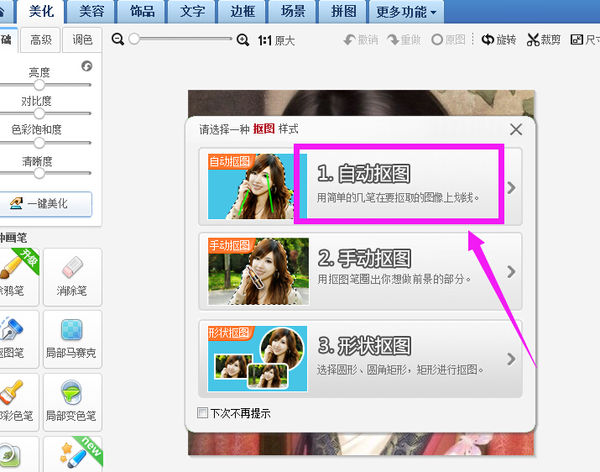
在要抠图的区域上划线,弄好后,点击底下的“保存为透明背景”;
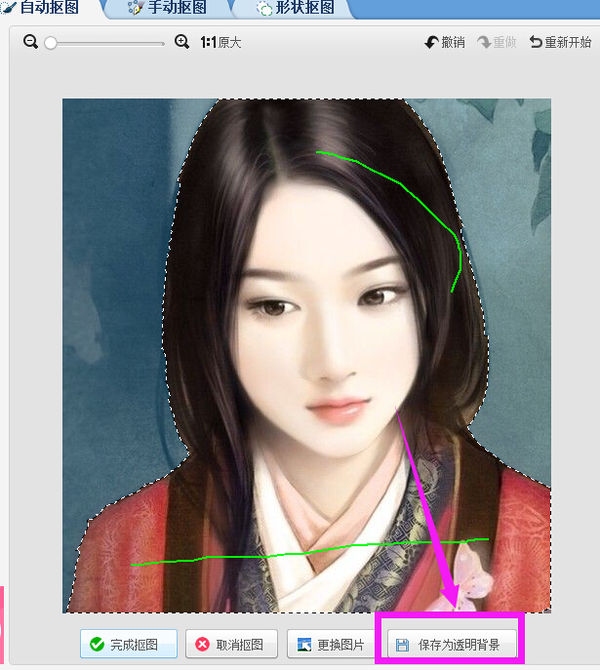
在“保存与分享”的界面上,先选择保存图片的位置,格式选择png,再点击“保存”,这样保存出来的图片就是扣好的没有背景的图片了。
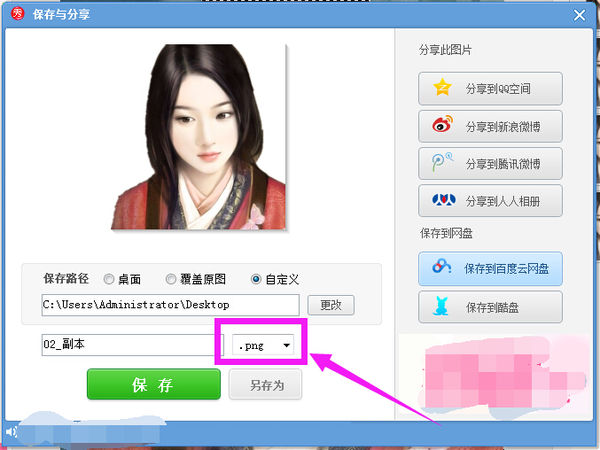
以上就是美图秀秀抠图完成后如何不用背景直接存的全部内容了,大家都学会了吗?
关于《美图秀秀抠图完成后如何不用背景直接存?》相关问题的解答海亦小编就为大家介绍到这里了。如需了解其他软件使用问题,请持续关注国旅手游网软件教程栏目。
版权声明:本文内容由互联网用户自发贡献,该文观点仅代表作者本人。本站仅提供信息存储空间服务,不拥有所有权,不承担相关法律责任。如果发现本站有涉嫌抄袭侵权/违法违规的内容,欢迎发送邮件至【1047436850@qq.com】举报,并提供相关证据及涉嫌侵权链接,一经查实,本站将在14个工作日内删除涉嫌侵权内容。
本文标题:【美图秀秀抠图完成后如何不用背景直接存[美图秀秀抠图完成后如何不用背景直接存图]】
本文链接:http://www.citshb.com/class216357.html
